在Win10系统中如果提示错误代码0x80004005,可能是电脑中没有正确注册某些动态链接库文件,或者是计算机与internet之间存在不允许的https连接的防火墙。那么遇到电脑提示错误代码0x80004005该怎么办?下面分享一下Win10系统提示0x80004005错误代码快速解决方法。
1、在键盘上按下组合快捷键“Windows+X”,在打开的菜单中选择并点击“命令提示符(管理员)”选项。
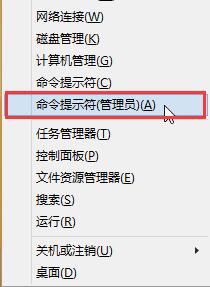
2、在命令提示符窗口中输入字符串“regsvr32 Softpub.dll”并回车键确定,之后弹出“DllRegisterServer在Softpub.dll已成功”对话框,点击确定。
3、再输入字符串“regsvr32 Wintrust.dll”并回车键确定,弹出“DllRegisterServer在Wintrust.dll已成功”对话框,点击确定。
4、最后再输入“regsvr32 Initpki.dll”回车键确定,弹出DllRegisterServer在regsvr32 initpki.dll已成功的窗口,点击确定即可。
以上就是分享的Win10系统提示0x80004005错误代码快速解决方法,如果你也遇到同样的问题,不妨通过以上的方法来解决。




